キャラクタ アセンブリは、特にキャラクタ設定のためにオブジェクトをグループ化した、特別なタイプのグループです。キャラクタ メッシュ、ボーン、IK チェーン、ヘルパー オブジェクト、コントローラ、およびキャラクタのアニメートに使用されるその他のオブジェクトをグループ化します。オブジェクトをグループ化する(組み立てる)と、ボーン/メッシュ セット全体のアニメーションの保存やロードなど、さまざまな機能をグループ全体に対して実行できます。

一般のキャラクタ アセンブリを作成するオブジェクト

通常のグループと異なり、個々のメンバで作業するためにキャラクタ アセンブリマテリアルの使用を開く必要はありません。
キャラクタ アセンブリは、作成時にノードと呼ばれるプレースホルダ オブジェクトにより指定されます。ノードは、キャラクタ アセンブリの下部付近に置かれます。ノードを選択すると、キャラクタ モデルおよびアニメーションで作業するための特別のツールにアクセスできます。
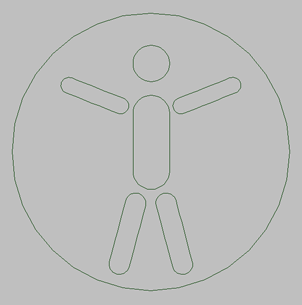
キャラクタ アセンブリ ノード
キャラクタ アセンブリは、キャラクタ メッシュまたはボーン構造を作成しません。キャラクタ アセンブリ ツールは、既に他のツールで設定されたキャラクタ構造上で使用するように設計されています。
キャラクタ アセンブリ機能はキャラクタ構造で使用するよう設計されていますが、どんなタイプの階層または関連するオブジェクト セットを使用しても、同様に機能します。
キャラクタ アセンブリ コマンドを UI に追加
既定では、ここで説明するキャラクタ アセンブリ コマンドは 3ds Max のユーザ インタフェースに含まれていません。これらのコマンドを追加するには、[カスタマイズ](Customize)メニュー  [ユーザ インタフェースをカスタマイズ](Customize User Interface)を選択し、コマンドの追加先にあたる UI のタブ(キーボード、ツールバーなど)をクリックします。その後、[カテゴリ](Category)ドロップダウン リストから[Characters]を選択する必要があります。ユーザ インタフェースにコマンドを追加するには、標準の [ユーザ インタフェースをカスタマイズ](CUI)ダイアログ ボックスを使用します。
[ユーザ インタフェースをカスタマイズ](Customize User Interface)を選択し、コマンドの追加先にあたる UI のタブ(キーボード、ツールバーなど)をクリックします。その後、[カテゴリ](Category)ドロップダウン リストから[Characters]を選択する必要があります。ユーザ インタフェースにコマンドを追加するには、標準の [ユーザ インタフェースをカスタマイズ](CUI)ダイアログ ボックスを使用します。
キャラクタ アセンブリの作成
キャラクタ アセンブリを作成するには、最初にアセンブリを構成するオブジェクトを選択します。次に、使用したいキャラクタ アセンブリ コマンドをユーザ インタフェースに追加する必要があります。「キャラクタ アセンブリ コマンドを UI に追加」を参照してください。最後に、[キャラクタを作成](Create Character)コマンドを選択します。
選択したオブジェクトは、すべてアセンブリのメンバになり、キャラクタ アセンブリ ノードが作成されます。他のオブジェクトは、アセンブリ作成後、手動でアセンブリに追加できます。
キャラクタ アセンブリを作成すると、さまざまな方法で作業できます。キャラクタ アセンブリ作成後に使用できる[修正](Modify)パネル オプションは、「キャラクタを作成」を参照してください。
キャラクタ アセンブリ内のリンクされたオブジェクト
キャラクタ アセンブリ内のすべてのメンバーは、アセンブリ外の 1 つのオブジェクトにリンクすることができますが、複数のオブジェクトにはリンクできません。たとえば、ThighLeft と ThighRight はともにアセンブリの一部ですが、どちらもアセンブリの一部ではない Pelvis にリンクできます。ただし、ThighLeft と ThighRigh がそれぞれアセンブリ外部の別のオブジェクトにリンクされる場合は、アセンブリの作成は失敗し、次のようなエラー メッセージが表示されます。
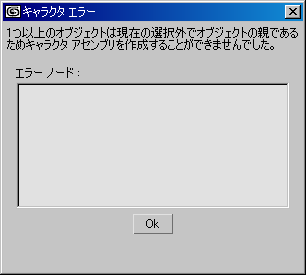
パラメータ ワイヤリングとアニメーション
2 つのオブジェクト間でパラメータをワイヤリングする場合、まずアセンブリを作成し、次にワイヤリングの設定をします。必ずアセンブリ内に両方のオブジェクトを含めてください。
アセンブリ作成後にワイヤリングが行われるため、キャラクタをアニメートする前にキャラクタ アセンブリを作成する方が簡単でしょう。